
ਹੁਣ ਇੰਟਰਨੈਟ ਤੇ ਬਹੁਤ ਸਾਰੇ ਉਪਯੋਗੀ ਟੂਲ ਹਨ ਜੋ ਕੁਝ ਕਾਰਜਾਂ ਨੂੰ ਕਰਨਾ ਸੌਖਾ ਬਣਾਉਂਦੇ ਹਨ. ਕਾਰੀਗਰਾਂ ਨੇ ਵਿਸ਼ੇਸ਼ ਵੈੱਬ ਸਰੋਤ ਵਿਕਸਿਤ ਕੀਤੇ ਜੋ ਤੁਹਾਨੂੰ ਫੋਟੋ ਤੇ ਮੇਕਅਪ ਲਗਾਉਣ ਦੀ ਆਗਿਆ ਦਿੰਦੇ ਹਨ. ਅਜਿਹਾ ਫੈਸਲਾ ਮਹਿੰਗੇ ਸ਼ਿੰਗਾਰਾਂ ਦੀ ਖਰੀਦ ਤੋਂ ਬਚਣ ਵਿੱਚ ਸਹਾਇਤਾ ਕਰੇਗਾ ਅਤੇ ਤੁਹਾਨੂੰ ਦਿੱਖ ਦੇ ਨਾਲ ਪ੍ਰਯੋਗ ਕਰਨ ਦੀ ਆਗਿਆ ਦੇਵੇਗਾ.
ਇਹ ਵੀ ਪੜ੍ਹੋ:
ਫੋਟੋਸ਼ਾਪ ਵਿੱਚ ਫੋਟੋਆਂ ਪ੍ਰੋਸੈਸ ਕਰ ਰਿਹਾ ਹੈ
ਦੰਦ ਚਿੱਟੇ ਕਰਨ ਵਾਲੀ ਫੋਟੋ onlineਨਲਾਈਨ
ਫੋਟੋਸ਼ਾਪ ਵਿਚ ਬੁੱਲ੍ਹਾਂ ਨੂੰ ਪੇਂਟ ਕਰੋ
ਮੇਕਅਪ onlineਨਲਾਈਨ ਫੋਟੋ ਨੂੰ ਲਾਗੂ ਕਰੋ
ਅੱਜ ਅਸੀਂ ਵਰਚੁਅਲ ਚਿੱਤਰ ਬਣਾਉਣ ਲਈ ਕਈ ਉਪਲਬਧ ਤਰੀਕਿਆਂ ਬਾਰੇ ਵਿਚਾਰ ਕਰਨਾ ਚਾਹੁੰਦੇ ਹਾਂ, ਅਤੇ ਤੁਸੀਂ, ਦਿੱਤੀਆਂ ਹਦਾਇਤਾਂ ਦੇ ਅਧਾਰ ਤੇ, ਆਪਣੇ ਲਈ ਸਭ ਤੋਂ optionੁਕਵੇਂ ਵਿਕਲਪ ਦੀ ਚੋਣ ਕਰੋ.
1ੰਗ 1: ਸਟਾਈਲਕੈਸਟਰ ਬਦਲਾਵ
ਸਟਾਈਲਕੈਸਟਰ ਵੈਬਸਾਈਟ ਮੁੱਖ ਤੌਰ ਤੇ ਸ਼ਿੰਗਾਰ ਅਤੇ ਫੈਸ਼ਨ ਦੇ ਖੇਤਰ ਦੀਆਂ ਵੱਖ ਵੱਖ ਖਬਰਾਂ ਅਤੇ ਲਾਭਦਾਇਕ ਲੇਖ ਪ੍ਰਕਾਸ਼ਤ ਕਰਦੀ ਹੈ. ਹਾਲਾਂਕਿ, ਇਸ ਵਿੱਚ ਇੱਕ ਉਪਯੋਗੀ ਟੂਲ ਬਣਾਇਆ ਗਿਆ ਹੈ, ਜਿਸਦੀ ਵਰਤੋਂ ਅਸੀਂ ਵਰਚੁਅਲ ਚਿੱਤਰ ਬਣਾਉਣ ਲਈ ਕਰਦੇ ਹਾਂ. ਹੇਠਾਂ ਦਿੱਤੇ ਅਨੁਸਾਰ ਮੇਕਓਵਰ ਟੂਲ ਦੀ ਵਰਤੋਂ ਕਰਦਿਆਂ ਫੋਟੋ ਵਿੱਚ ਸ਼ਿੰਗਾਰ ਦੀ ਚੋਣ ਅਤੇ ਵਰਤੋਂ ਕੀਤੀ ਜਾਂਦੀ ਹੈ:
ਸਟਾਈਲਕੈਸਟਰ ਬਦਲਾਵ 'ਤੇ ਜਾਓ
- ਉਪਰੋਕਤ ਲਿੰਕ ਦੀ ਵਰਤੋਂ ਕਰਦਿਆਂ ਐਪਲੀਕੇਸ਼ਨ ਪੇਜ ਖੋਲ੍ਹੋ, ਜਿੱਥੇ ਆਪਣੀ ਤਸਵੀਰ ਅਪਲੋਡ ਕਰੋ ਜਾਂ ਸਾਈਟ ਦੀਆਂ ਸਮਰੱਥਾਵਾਂ ਨੂੰ ਪਰਖਣ ਲਈ ਮਾਡਲ ਫੋਟੋ ਦੀ ਵਰਤੋਂ ਕਰੋ.
- ਆਪਣੀ ਫੋਟੋ ਨੂੰ ਅਪਲੋਡ ਕਰਨ ਤੋਂ ਬਾਅਦ, ਇਸ ਦਾ ਆਕਾਰ ਸੰਪਾਦਿਤ ਕੀਤਾ ਜਾਂਦਾ ਹੈ ਅਤੇ ਬਟਨ ਦਬਾ ਕੇ ਫੇਸ ਸੈਟਿੰਗਜ਼ ਵਿੱਚ ਤਬਦੀਲੀ ਕੀਤੀ ਜਾਂਦੀ ਹੈ "ਹੋ ਗਿਆ".
- ਬਿੰਦੂਆਂ ਨੂੰ ਹਿਲਾਓ ਅਤੇ ਰੂਪਰੇਖਾ ਨੂੰ ਚੱਕਰ ਕਰੋ ਤਾਂ ਜੋ ਕਿਰਿਆਸ਼ੀਲ ਖੇਤਰ ਵਿੱਚ ਸਿਰਫ ਚਿਹਰਾ ਦਿਖਾਈ ਦੇਵੇ, ਅਤੇ ਫਿਰ ਕਲਿੱਕ ਕਰੋ "ਅੱਗੇ".
- ਆਪਣੀਆਂ ਅੱਖਾਂ ਨਾਲ ਵੀ ਅਜਿਹਾ ਕਰੋ.
- ਆਖਰੀ ਪ੍ਰਕਿਰਿਆ ਹੋਠ ਦੇ ਖੇਤਰ ਦੀ ਤਾੜਨਾ ਹੋਵੇਗੀ.
- ਸਭ ਤੋਂ ਪਹਿਲਾਂ, ਤੁਹਾਨੂੰ ਇਕ ਵਿਅਕਤੀ ਨਾਲ ਕੰਮ ਕਰਨ ਲਈ ਕਿਹਾ ਜਾਵੇਗਾ. ਟੈਬ ਵਿੱਚ "ਫਾਉਂਡੇਸ਼ਨ" ਧੁਨ ਦੇ ਅਧਾਰ ਦੀਆਂ ਕਈ ਕਿਸਮਾਂ ਹਨ. ਸੂਚੀ ਵਿੱਚੋਂ ਸਕ੍ਰੌਲ ਕਰੋ ਅਤੇ ਸਭ ਤੋਂ ਉੱਤਮ ਦੀ ਚੋਣ ਕਰੋ.
- ਅੱਗੇ, ਰੰਗਤ ਦੀ ਚੋਣ ਕੀਤੀ ਜਾਂਦੀ ਹੈ ਅਤੇ ਟੋਨ ਆਪਣੇ ਆਪ ਚਿਹਰੇ ਤੇ ਲਾਗੂ ਹੁੰਦੀ ਹੈ. ਕਿਰਿਆਸ਼ੀਲ ਉਤਪਾਦ ਸੱਜੇ ਪਾਸੇ ਇੱਕ ਵੱਖਰੀ ਸੂਚੀ ਵਿੱਚ ਪ੍ਰਦਰਸ਼ਿਤ ਹੁੰਦਾ ਹੈ.
- ਕਨਸਿਲਰ ਚਮੜੀ ਦੀਆਂ ਨਾਬਾਲਗ ਕਮੀਆਂ ਨੂੰ ਦੂਰ ਕਰਨ ਵਿੱਚ ਸਹਾਇਤਾ ਕਰੇਗਾ. ਇਹ ਅਨੁਕੂਲਤਾ ਦੁਆਰਾ ਟੋਨਲ ਅਧਾਰ ਦੇ ਨਾਲ ਚੁਣਿਆ ਗਿਆ ਹੈ.
- ਅੱਗੇ, ਆਭਾ ਨਿਰਧਾਰਤ ਕਰੋ ਅਤੇ ਪ੍ਰਭਾਵ ਨੂੰ ਤੁਰੰਤ ਮਾਡਲ ਤੇ ਲਾਗੂ ਕੀਤਾ ਜਾਵੇਗਾ. ਕਰਾਸ ਤੇ ਕਲਿਕ ਕਰੋ ਜੇ ਤੁਸੀਂ ਸੂਚੀ ਵਿੱਚੋਂ ਕਿਸੇ ਚੀਜ਼ ਨੂੰ ਹਟਾਉਣਾ ਚਾਹੁੰਦੇ ਹੋ.
- ਪੈਨਲਟੀਮੇਟ ਟੈਬ ਨੂੰ ਕਿਹਾ ਜਾਂਦਾ ਹੈ "ਬਲਸ਼" (blush) ਉਹ ਨਿਰਮਾਤਾ ਅਤੇ ਸ਼ੇਡਾਂ ਵਿੱਚ ਵੀ ਭਿੰਨ ਹੁੰਦੇ ਹਨ, ਚੁਣਨ ਲਈ ਕਾਫ਼ੀ ਹਨ.
- ਐਪਲੀਕੇਸ਼ਨ ਦੀ ਸ਼ੈਲੀ ਨੂੰ ਦਰਸਾਓ, ਉਚਿਤ ਥੰਮਨੇਲ ਨੂੰ ਮਾਰਕ ਕਰੋ, ਅਤੇ ਪਲੇਟ ਦੇ ਰੰਗਾਂ ਵਿਚੋਂ ਇਕ ਨੂੰ ਸਰਗਰਮ ਕਰੋ.
- ਤੁਸੀਂ ਉਨ੍ਹਾਂ ਵਿੱਚੋਂ ਕਿਸੇ ਨੂੰ ਟੈਬ ਰਾਹੀਂ ਐਕਟੀਵੇਟ ਕਰਕੇ ਪਾ powderਡਰ ਵੀ ਲਗਾ ਸਕਦੇ ਹੋ "ਪਾ Powderਡਰ".
- ਇਸ ਸਥਿਤੀ ਵਿੱਚ, ਪੈਲਅਟ ਤੋਂ ਰੰਗ ਦਰਸਾਇਆ ਗਿਆ ਹੈ, ਅਤੇ ਨਤੀਜਾ ਫੋਟੋ ਵਿੱਚ ਤੁਰੰਤ ਦਿਖਾਈ ਦੇਵੇਗਾ.
- ਹੁਣ ਅਸੀਂ ਅੱਖਾਂ ਨਾਲ ਕੰਮ ਕਰਨ ਵੱਲ ਵਧਦੇ ਹਾਂ. ਅਜਿਹਾ ਕਰਨ ਲਈ, ਮੀਨੂੰ ਖੋਲ੍ਹੋ ਅਤੇ ਇਕਾਈ 'ਤੇ ਕਲਿੱਕ ਕਰੋ "ਅੱਖਾਂ".
- ਪਹਿਲੇ ਭਾਗ ਵਿੱਚ ਅੱਖਾਂ ਦੀ ਪਰਛਾਵਾਂ ਇੱਥੇ ਕਈ ਵੱਖਰੇ ਪਰਛਾਵੇਂ ਹਨ.
- ਉਹ ਚੁਣੀ ਗਈ ਸ਼ੇਡਿੰਗ ਵਿਧੀ ਦੇ ਅਨੁਸਾਰ ਲਾਗੂ ਕੀਤੇ ਜਾਂਦੇ ਹਨ, ਅਤੇ ਪੇਸ਼ ਕੀਤੇ ਰੰਗ ਪੱਟੀ ਵਿੱਚ ਤੁਹਾਨੂੰ ਨਿਸ਼ਚਤ ਤੌਰ 'ਤੇ ਜ਼ਰੂਰੀ ਵਿਕਲਪ ਮਿਲੇਗਾ.
- ਅੱਗੇ, ਭਾਗ ਤੇ ਜਾਓ "ਆਈਲੀਨਰ" (ਆਈਲਿਨਰ)
- ਸਾਈਟ 'ਤੇ ਅਰਜ਼ੀ ਦੇ ਚਾਰ ਤਰੀਕੇ ਹਨ.
- ਸ਼੍ਰੇਣੀ ਵਿੱਚ ਆਈਬ੍ਰੋ ਭਾਂਤ ਭਾਂਤ ਦੇ ਬਣਤਰ ਦੇ ਕਈ ਉਤਪਾਦ ਹਨ.
- ਉਨ੍ਹਾਂ ਦੇ ਲਗਾਏ ਜਾਣ ਦਾ ਪ੍ਰਦਰਸ਼ਨ ਉਸੇ ਤਰ੍ਹਾਂ ਕੀਤਾ ਜਾਂਦਾ ਹੈ ਜਿਵੇਂ ਪਿਛਲੇ ਸਾਰੇ ਮਾਮਲਿਆਂ ਵਿੱਚ ਹੁੰਦਾ ਹੈ.
- ਆਖਰੀ ਟੈਬ ਦਾ ਇੱਕ ਨਾਮ ਹੈ "ਮਸਕਾਰਾ" (ਮਸਕਾਰਾ)
- ਇਹ ਵੈਬ ਸਰਵਿਸ ਰੰਗਾਂ ਦੀ ਇੱਕ ਛੋਟੀ ਜਿਹੀ ਪੈਲੈਟ ਦੀ ਪੇਸ਼ਕਸ਼ ਕਰਦੀ ਹੈ ਅਤੇ ਤੁਹਾਨੂੰ ਮੱਸਕਾਰਾ ਲਗਾਉਣ ਲਈ ਦੋ ਵਿੱਚੋਂ ਇੱਕ ਵਿਕਲਪ ਚੁਣਨ ਦੀ ਆਗਿਆ ਦਿੰਦੀ ਹੈ.
- ਓਪਨ ਸ਼੍ਰੇਣੀ "ਬੁੱਲ੍ਹਾਂ" ਬੁੱਲ੍ਹਾਂ ਦਾ ਮੇਕਅਪ ਸ਼ੁਰੂ ਕਰਨ ਲਈ ਮੀਨੂੰ ਰਾਹੀਂ.
- ਸਭ ਤੋਂ ਪਹਿਲਾਂ, ਉਹ ਲਿਪਸਟਿਕ 'ਤੇ ਫੈਸਲਾ ਲੈਣ ਦੀ ਪੇਸ਼ਕਸ਼ ਕਰਦੇ ਹਨ.
- ਇਹ ਬਿਲਕੁਲ ਉਸੇ ਤਰੀਕੇ ਨਾਲ ਲਾਗੂ ਕੀਤਾ ਗਿਆ ਹੈ ਜਿਵੇਂ ਕਿ ਪਿਛਲੇ ਸਾਰੇ ਸਾਧਨਾਂ ਦੀ ਤਰਾਂ ਹੈ.
- ਇੱਕ ਵਿਕਲਪ ਦੇ ਰੂਪ ਵਿੱਚ, ਤੁਸੀਂ ਚਮਕਦਾਰ ਜਾਂ ਤਰਲ ਲਿਪਸਟਿਕ ਦੀ ਚੋਣ ਕਰ ਸਕਦੇ ਹੋ, ਕਿਉਂਕਿ ਉਨ੍ਹਾਂ ਵਿੱਚੋਂ ਵੱਡੀ ਗਿਣਤੀ ਵਿੱਚ ਸਾਈਟ ਤੇ ਸ਼ਾਮਲ ਕੀਤਾ ਗਿਆ ਹੈ.
- ਲਿਪ ਪੈਨਸਿਲ ਤੁਹਾਨੂੰ ਰੂਪਾਂਤਰਾਂ 'ਤੇ ਜ਼ੋਰ ਦੇਣ ਅਤੇ ਵਾਲੀਅਮ ਜੋੜਨ ਦੀ ਆਗਿਆ ਦਿੰਦੀ ਹੈ.
- ਇੱਥੇ ਤਿੰਨ ਵੱਖ-ਵੱਖ ਕਿਸਮਾਂ ਦੇ ਓਵਰਲੇਅ ਹਨ ਅਤੇ ਬਹੁਤ ਸਾਰੇ ਵੱਖ ਵੱਖ ਸ਼ੇਡ ਹਨ.
- ਸਿੱਟੇ ਵਜੋਂ, ਇਹ ਸਿਰਫ ਇਕ ਸਟਾਈਲ ਦੀ ਚੋਣ ਕਰਨਾ ਬਾਕੀ ਹੈ. ਇਹ ਸ਼੍ਰੇਣੀ ਦੁਆਰਾ ਕੀਤਾ ਜਾਂਦਾ ਹੈ "ਵਾਲ".
- ਫੋਟੋਆਂ ਦੀ ਸੂਚੀ ਵਿੱਚ ਬ੍ਰਾਉਜ਼ ਕਰੋ ਅਤੇ ਆਪਣੀ ਮਨਪਸੰਦ ਸਟਾਈਲਿੰਗ ਲੱਭੋ. ਬਟਨ ਦੀ ਵਰਤੋਂ ਨਾਲ ਵਾਲਾਂ ਦੀ ਸਥਿਤੀ ਨੂੰ ਵਿਵਸਥਿਤ ਕਰਦਾ ਹੈ "ਸਮਾਯੋਜਨ".
- ਨੂੰ ਭੇਜੋ ਵੇਖਣ ਲਈ 1-ਕਲਿੱਕ ਕਰੋਜੇ ਤੁਸੀਂ ਤੁਰੰਤ ਮੇਕਅਪ ਲੈਣਾ ਚਾਹੁੰਦੇ ਹੋ.
- ਇੱਥੇ, ਸਿਰਫ ਮੁਕੰਮਲ ਚਿੱਤਰ ਦੀ ਚੋਣ ਕਰੋ ਅਤੇ ਲਾਗੂ ਕੀਤਾ ਗਿਆ ਹੈ, ਜੋ ਕਿ ਬਣਤਰ ਵੇਖੋ.
- ਹੇਠਾਂ ਦਿੱਤੇ ਪੈਨਲ ਵੱਲ ਧਿਆਨ ਦਿਓ. ਇੱਥੇ ਤੁਸੀਂ ਪੈਮਾਨੇ ਨੂੰ ਬਦਲ ਸਕਦੇ ਹੋ, ਨਤੀਜਾ ਪਹਿਲਾਂ / ਬਾਅਦ ਦੇਖੋ ਅਤੇ ਸਾਰੇ ਮੇਕਅਪ ਨੂੰ ਰੀਸੈਟ ਕਰ ਸਕਦੇ ਹੋ.
- ਜੇ ਤੁਸੀਂ ਤਿਆਰ ਨਤੀਜੇ ਤੋਂ ਸੰਤੁਸ਼ਟ ਹੋ, ਤਾਂ ਇਸਨੂੰ ਆਪਣੇ ਕੰਪਿ computerਟਰ ਤੇ ਸੁਰੱਖਿਅਤ ਕਰੋ ਜਾਂ ਇਸ ਨੂੰ ਦੋਸਤਾਂ ਨਾਲ ਸਾਂਝਾ ਕਰੋ.
- ਅਜਿਹਾ ਕਰਨ ਲਈ, ਪ੍ਰਦਰਸ਼ਿਤ ਚੋਣਾਂ ਵਿਚੋਂ buttonੁਕਵਾਂ ਬਟਨ ਚੁਣੋ.



























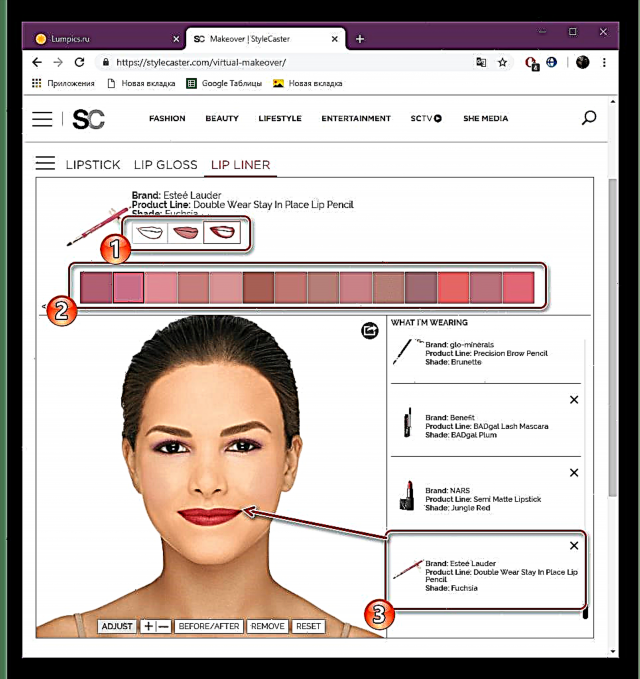

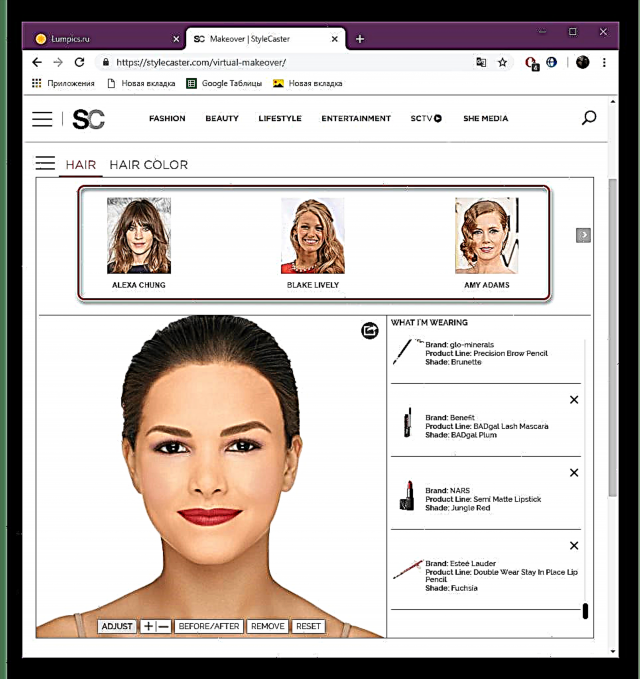





ਹੁਣ ਤੁਸੀਂ ਜਾਣਦੇ ਹੋ ਕਿ ਕਿਵੇਂ ਤੁਸੀਂ ਕੁਝ ਮਿੰਟਾਂ ਵਿਚ ਸ਼ਾਬਦਿਕ ਚਿੱਤਰ ਚੁੱਕ ਸਕਦੇ ਹੋ ਅਤੇ ਸਟਾਈਲਕੈਸਟਰ ਮੇਕਓਵਰ ਨਾਮਕ ਇੱਕ serviceਨਲਾਈਨ ਸੇਵਾ ਦੀ ਵਰਤੋਂ ਕਰਕੇ ਫੋਟੋ ਤੇ ਸਿੱਧਾ ਮੇਕਅਪ ਲਗਾ ਸਕਦੇ ਹੋ. ਅਸੀਂ ਉਮੀਦ ਕਰਦੇ ਹਾਂ ਕਿ ਸੁਝਾਅ ਇਸ ਸਾਈਟ 'ਤੇ ਸੰਦਾਂ ਦੇ ਕੰਮਕਾਜ ਨੂੰ ਸਮਝਣ ਵਿਚ ਸਹਾਇਤਾ ਕਰਨਗੇ.
2ੰਗ 2: ਸ਼ਿੰਗਾਰ ਬਣਾਉਣ ਵਾਲੇ ਨਿਰਮਾਤਾਵਾਂ ਦੁਆਰਾ ਵਰਚੁਅਲ ਮੇਕਅਪ
ਜਿਵੇਂ ਕਿ ਤੁਸੀਂ ਜਾਣਦੇ ਹੋ, ਇੱਥੇ ਬਹੁਤ ਸਾਰੀਆਂ ਕੰਪਨੀਆਂ ਸਜਾਵਟੀ ਸ਼ਿੰਗਾਰਾਂ ਦੇ ਉਤਪਾਦਨ ਵਿੱਚ ਸ਼ਾਮਲ ਹਨ. ਉਨ੍ਹਾਂ ਵਿਚੋਂ ਕੁਝ ਆਪਣੀਆਂ ਵੈਬਸਾਈਟਾਂ 'ਤੇ ਇਕ ਐਪਲੀਕੇਸ਼ਨ ਦੀ ਮੇਜ਼ਬਾਨੀ ਕਰਦੇ ਹਨ ਜੋ ਉਸ ਵਾਂਗ ਹੀ ਹੈ ਜੋ ਅਸੀਂ ਪਹਿਲੇ methodੰਗ ਵਿਚ ਵਰਤੀ ਹੈ, ਪਰ ਇਸ ਨਿਰਮਾਤਾ ਤੋਂ ਸਿਰਫ ਸ਼ਿੰਗਾਰੇ ਪੇਸ਼ ਕੀਤੇ ਜਾਂਦੇ ਹਨ. ਇੱਥੇ ਬਹੁਤ ਸਾਰੇ ਵੈਬ ਸਰੋਤ ਹਨ, ਤੁਸੀਂ ਹੇਠਾਂ ਦਿੱਤੇ ਲਿੰਕਾਂ ਤੇ ਕਲਿਕ ਕਰਕੇ ਉਨ੍ਹਾਂ ਵਿੱਚੋਂ ਹਰ ਇੱਕ ਨਾਲ ਆਪਣੇ ਆਪ ਨੂੰ ਜਾਣੂ ਕਰ ਸਕਦੇ ਹੋ.

ਮੈਰੀਕੇਅ, ਸੇਫੋਰਾ, ਮੇਬੇਲੀਨ ਨਿ New ਯਾਰਕ, ਸੱਤਵੇਂ, ਐਵਨ ਤੋਂ ਵਰਚੁਅਲ ਮੇਕਅਪ
ਜਿਵੇਂ ਕਿ ਤੁਸੀਂ ਵੇਖ ਸਕਦੇ ਹੋ, ਇਕ ਫੋਟੋ ਤੋਂ ਇਕ ਵਰਚੁਅਲ ਚਿੱਤਰ ਬਣਾਉਣ ਲਈ ਸਹੀ toolਜ਼ਾਰ ਲੱਭਣਾ ਕਾਫ਼ੀ ਹੈ, ਇਸ ਤੋਂ ਇਲਾਵਾ, ਸਜਾਵਟੀ ਸ਼ਿੰਗਾਰ ਦੇ ਕੁਝ ਖਾਸ ਬ੍ਰਾਂਡ ਦੇ ਪ੍ਰੇਮੀਆਂ ਲਈ, ਨਿਰਮਾਤਾ ਤੋਂ ਅਧਿਕਾਰਤ ਐਪਲੀਕੇਸ਼ਨਜ਼ ਹਨ. ਇਹ ਨਾ ਸਿਰਫ ਮੇਕਅਪ ਦੀ ਚੋਣ ਨਿਰਧਾਰਤ ਕਰਨ ਵਿਚ ਸਹਾਇਤਾ ਕਰੇਗਾ, ਪਰ ਉਤਪਾਦਾਂ ਦੀ ਸਹੀ ਚੋਣ ਲਈ ਵੀ ਕੰਮ ਆਉਣਗੇ.
ਇਹ ਵੀ ਪੜ੍ਹੋ:
ਸਟਾਈਲ ਦੀ ਚੋਣ ਲਈ ਪ੍ਰੋਗਰਾਮ
ਅਸੀਂ onlineਨਲਾਈਨ ਫੋਟੋ ਦੇ ਅਨੁਸਾਰ ਹੇਅਰਕਟ ਦੀ ਚੋਣ ਕਰਦੇ ਹਾਂ











